Průvodce sestavením herního počítače pro hráče s omezeným rozpočtem
Průvodce sestavením levného herního počítače Vítejte v dokonalém průvodci stavbou levného herního PC pro hráče s omezeným rozpočtem! Pokud jde o hraní …
Přečtěte si článek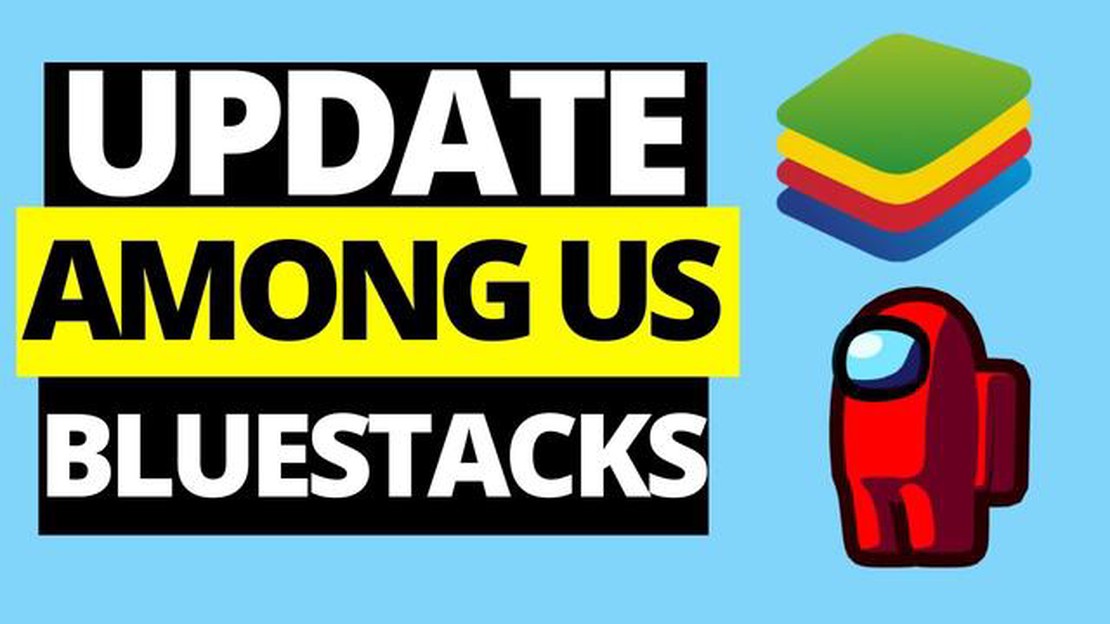
Pokud jste vášnivými hráči populární online hry pro více hráčů “Among Us” na Bluestacks, možná víte, že aktualizace hry je nezbytná pro využívání nejnovějších funkcí a vylepšení. V tomto průvodci vás krok za krokem provedeme procesem aktualizace Bluestacks Among Us.
Nejprve se ujistěte, že máte stabilní připojení k internetu, protože aktualizace vyžaduje stažení souborů z internetu. Otevřete aplikaci Bluestacks v počítači a přejděte do Centra aplikací. Centrum aplikací je místo, kde můžete najít a stáhnout různé aplikace, včetně her, jako je Among Us.
Jakmile se ocitnete v Centru aplikací, vyhledejte v panelu vyhledávání položku Among Us. Jakmile hru ve výsledcích hledání najdete, klikněte na její ikonu. Tím se dostanete na stránku Among Us v Centru aplikací. Zde najdete možnost aktualizovat hru, pokud je k dispozici aktualizace.
Na stránce hry hledejte tlačítko “Aktualizovat” nebo podobný nápis. Kliknutím na něj zahájíte proces aktualizace. V závislosti na rychlosti vašeho internetu a velikosti aktualizace může její stažení a instalace trvat několik minut. Během této doby dbejte na to, abyste stahování nepřerušovali ani nezavírali aplikaci Bluestacks.
Po dokončení aktualizace můžete z domovské obrazovky Bluestacks spustit Among Us a užívat si nejnovější verzi hry. Nezapomeňte pravidelně kontrolovat aktualizace, abyste měli jistotu, že v Bluestacks hrajete vždy nejnovější verzi hry Among Us.
Pokud jste fanouškem hraní Among Us na Bluestacks, je pro zajištění přístupu k nejnovějším funkcím a opravám chyb zásadní udržovat emulátor aktualizovaný. Aktualizace Bluestacks Among Us je jednoduchý proces, který lze provést v několika jednoduchých krocích. Zde je návod krok za krokem, jak aktualizovat Bluestacks Among Us:
Po restartování bude Bluestacks aktualizován na nejnovější verzi a vy můžete bez problémů pokračovat v hraní Among Us nebo jiných her. Doporučujeme pravidelně kontrolovat aktualizace a udržovat Bluestacks aktualizovaný, aby byl zajištěn optimální výkon a kompatibilita s nejnovějšími hrami a aplikacemi.
Přečtěte si také: Zvládnutí vynikajících hodů ve hře Pokemon Go: Tipy a triky
Podle těchto jednoduchých kroků můžete snadno aktualizovat aplikaci Bluestacks Among Us a využívat nejnovější funkce a vylepšení, které emulátor nabízí.
Pokud chcete hrát Among Us na svém počítači pomocí aplikace Bluestacks, musíte se ujistit, že máte nainstalovanou nejnovější verzi softwaru. Zde jsou uvedeny kroky ke stažení nejnovější verze aplikace Bluestacks:
Nyní jste úspěšně stáhli a nainstalovali nejnovější verzi aplikace Bluestacks. Nyní můžete přistoupit k aktualizaci Among Us v aplikaci Bluestacks, pokud je k dispozici nová aktualizace.
Před aktualizací aplikace Bluestacks ve vašem zařízení je důležité odinstalovat předchozí verzi softwaru. Při odinstalování aplikace Bluestacks postupujte podle níže uvedených kroků:
Přečtěte si také: Objevte nejrychlejší postavu ve hře Brawl Stars! Zjistěte, kdo kraluje rychlosti!
Po restartování počítače můžete pokračovat v aktualizaci aplikace Bluestacks na nejnovější verzi. Ujistěte se, že jste provedli potřebné kroky, abyste zajistili úspěšnou aktualizaci.
Chcete-li aktualizovat aplikaci Bluestacks a zajistit si nejnovější verzi pro hraní hry Among Us, postupujte podle následujících kroků:
Po provedení těchto kroků jste úspěšně nainstalovali aktualizovanou verzi aplikace Bluestacks a můžete hrát Among Us se všemi nejnovějšími aktualizacemi.
Aktualizace Bluestacks pro Among Us je důležitá, abyste měli k dispozici nejnovější funkce, opravy chyb a bezpečnostní záplaty. To může zlepšit váš herní zážitek a také ochránit váš počítač před potenciálními zranitelnostmi. Aktualizace Bluestacks navíc zajistí kompatibilitu s nejnovější verzí Among Us, takže si hru budete moci užívat bez problémů s kompatibilitou.
Bluestacks vydává aktualizace pravidelně, aby zlepšil výkon, přidal nové funkce a opravil chyby. Četnost aktualizací se může lišit, ale můžete očekávat, že aktualizace budou vydávány přibližně každých několik týdnů. Doporučujeme pravidelně kontrolovat aktualizace, abyste měli jistotu, že používáte nejnovější verzi aplikace Bluestacks pro optimální herní zážitek.
Průvodce sestavením levného herního počítače Vítejte v dokonalém průvodci stavbou levného herního PC pro hráče s omezeným rozpočtem! Pokud jde o hraní …
Přečtěte si článekBradavické dědictví Merlinovy zkoušky: Jak vyřešit každý úkol Vítejte v našem průvodci řešením Merlinových zkoušek ve hře Bradavické dědictví! Jako …
Přečtěte si článekKdy bude oznámeno další Call Of Duty? Fanoušci Call of Duty po celém světě netrpělivě očekávají zprávy o dalším dílu populární herní série. S každým …
Přečtěte si článekJak vypnout osobní přestávku Souboj klanů? Clash of Clans je populární strategická hra, která umožňuje hráčům budovat vlastní vesnice a svádět epické …
Přečtěte si článekKterý den se koná živá akce Fortnite? Fortnite, nesmírně populární online videohra, je známá svými vzrušujícími živými událostmi, do kterých se …
Přečtěte si článekNejlepší youtubeři Fortnite Jste fanouškem hry Fortnite a hledáte ty nejlepší youtube kanály, na kterých byste mohli získat svou denní dávku obsahu o …
Přečtěte si článek